Så här gör du enkla beräkningar i Microsoft Word

När du behöver göra en snabbberäkning, brukar du tänka dig att använda Windows-kalkylatorn. Om du arbetar i Microsoft Word kan du emellertid räkna ut enkla ekvationer som skrivits in i ditt dokument med Word-kommandot som inte är så uppenbart.
För att använda kommandot Beräkna, måste vi lägga till det på snabbåtkomstverktygsfältet. För att göra detta klickar du på nedåtpilknappen till höger om verktygsfältet för snabb åtkomst och väljer "Fler kommandon" i rullgardinsmenyn.
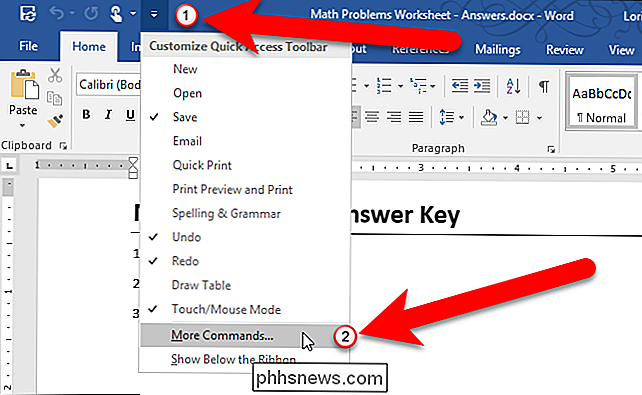
Välj "Alla kommandon" på rullgardinsmenyn "Välj kommandon från"
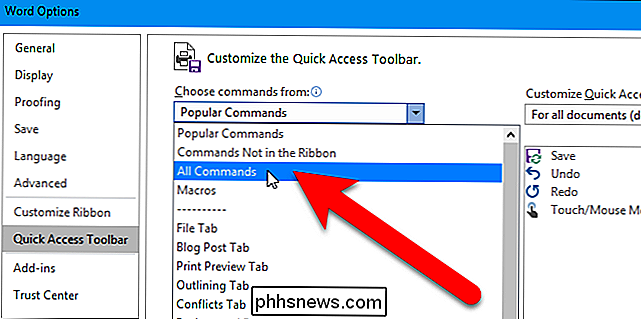
I listan med kommandon till vänster, rulla ner till kommandot "Beräkna", markera det och klicka sedan på "Lägg till".
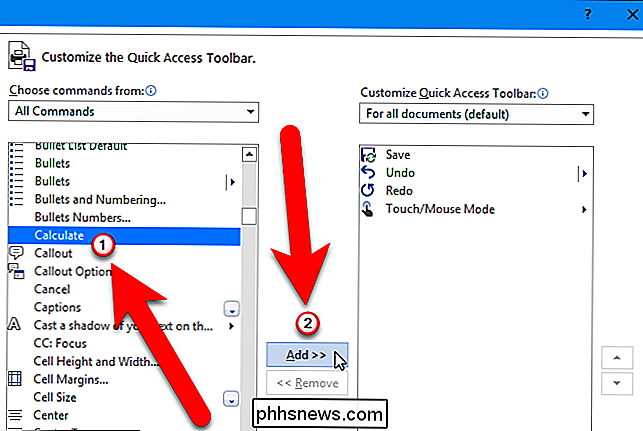
Kommandot Beräkna läggs till i listan till höger. Klicka på "OK" för att acceptera ändringen.
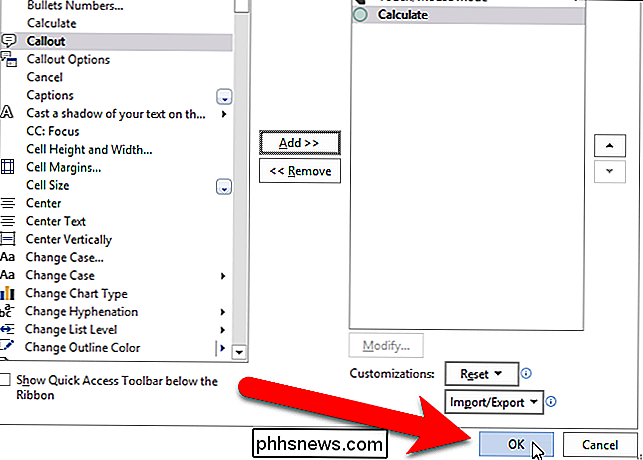
Nu kan du skriva in och sedan välja en enkel ekvation (välj inte lika tecken) i ditt Word-dokument och klicka på "Formel" -knappen. Av någon anledning kallas knappen inte Beräkna.
OBS! Om du använder mellanslag i din ekvation, kan Word, som vi gör i vårt exempel nedan, vrida bindestreck i streck, vilket inte fungerar. Se vår anteckning längst ner i denna artikel för en lösning. (Om du inte använder mellanslag i din ekvation kommer detta inte att vara ett problem.)

Resultatet visas på vänster sida av statusfältet längst ner i Word-fönstret.
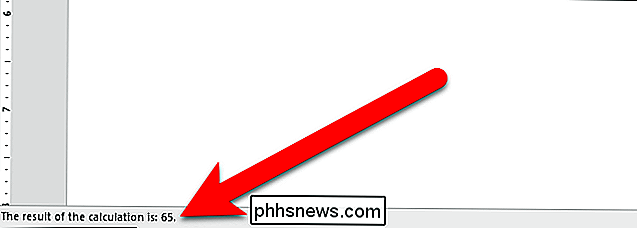
Beräkna kommandot kommer inte att infoga svaret i ditt dokument. Du måste göra det manuellt om det är vad du vill göra. Du kan också lägga till en tilläggsberäknare från tredje part till Word som låter dig göra enkel matte och automatiskt infoga svaret i ditt dokument.
OBS! När du subtraherar med kommandot Beräkna måste du använda en bindestreck, inte ett streck. Men som standard ersätter Word en bindestreck med ett streck när du skriver ett mellanslag, mer text och ett annat utrymme, som du kanske gör i en ekvation. Du behöver inte placera mellanslag mellan siffrorna och operatörerna (+, -, *, /) för att beräkna kommandot för att fungera, men du kanske vill om du inkluderar ekvationerna i ditt dokument. Det gör att ekvationerna blir enklare att läsa.
Om du gillar att placera mellanslag i dina ekvationer finns en AutoFormat-inställning som du kan stänga av för att förhindra att Word ersätter en bindestreck med en streckkod. Så, innan vi talar om beräkningen, här är hur du inaktiverar den här AutoFormat-inställningen. Klicka på fliken "Arkiv" och klicka sedan på "Alternativ". I dialogrutan Word Options klickar du på "Proofing" till vänster och klickar sedan på knappen "AutoCorrect Options" i alternativet AutoCorrect Options till höger. Klicka på fliken "AutoFormat som du skriver" och avmarkera kryssrutan "Hyphens (-) med dash (-)".
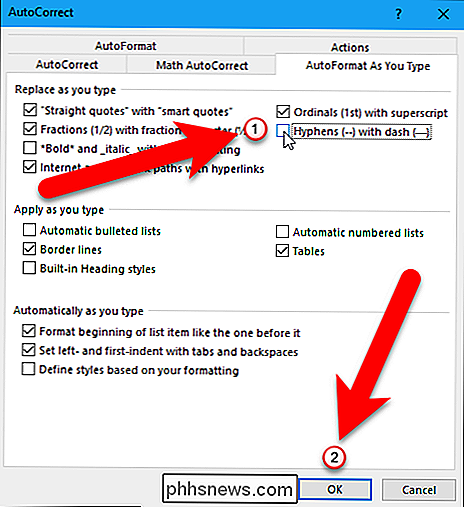
Nu ska de jämnt fördelade ekvationerna fungera perfekt.

Var är Apps-tangenten placerad på ett standard Microsoft-orienterat tangentbord?
Tangentbordsgenvägar kan förenkla vårt arbetsflöde mycket, men vad gör du när du får veta att du använder en genväg med En dunkel nyckel som du inte ens är säker på är tangentbordet? Dagens SuperUser Q & A-post har svaret för att hjälpa en frustrerad läsare hitta nyckeln han letar efter. Dagens Frågor och svar sessions kommer till vår tjänst med SuperUser-en indelning av Stack Exchange, en community-driven gruppering av Q & A-webbplatser Foto med tillstånd av Blake Patterson (Flickr).

Allt om Ultrawide-skärmar, den senaste trenden i spel och produktivitet
Du har förmodligen sett medarbetare eller vänner med en bildskärmsinstallation innan. Dessa övervakningslayouter kan vara effektiva när de visar mycket information samtidigt, men de är också svåra att konfigurera och lämnar fula inramningar i mellanslag mellan varje skärm. För att lösa detta problem har tillverkare börjat släppa "ultrawide "Övervakare, som förhindrar det traditionella 16: 9-bildförhållandet för en smalare (och en del skulle säga meaner) 21: 9.



